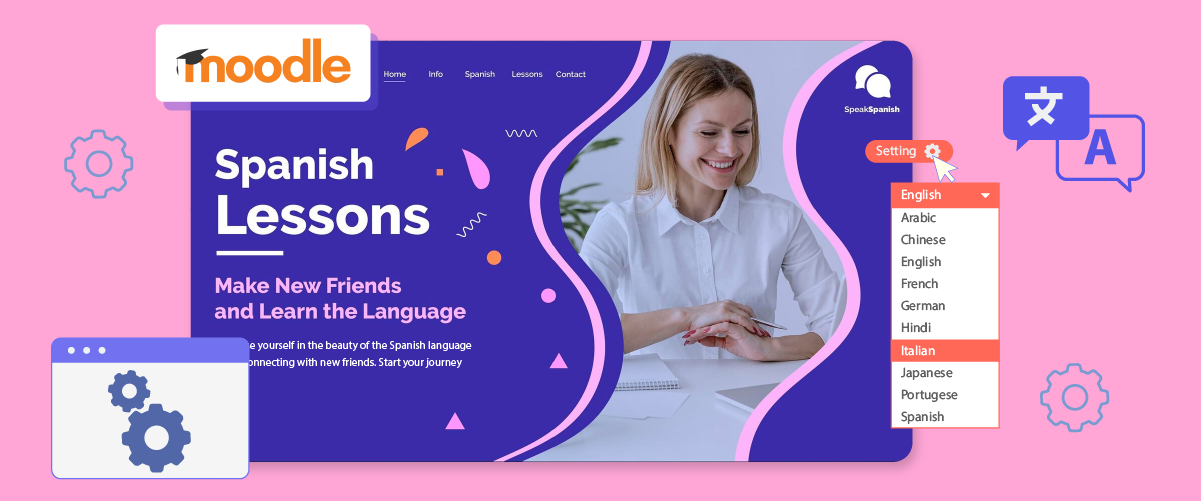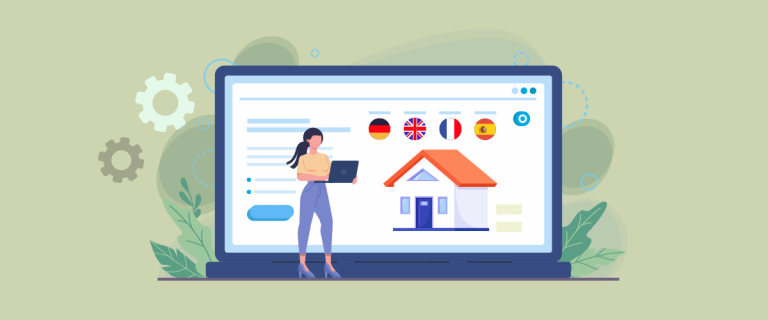ميزة تبديل اللغات في منصة Moodle للمستخدمين التنقل بين اللغات المتاحة. تُعد هذه الميزة مفيدة للغاية للمؤسسات التعليمية التي تضم طلابًا دوليين، إذ تُمكّنهم من التفاعل مع نظام إدارة التعلم باللغة التي يتقنونها. وباعتبارها منصة تعليمية إلكترونية مفتوحة المصدر وشائعة، Moodle إمكانيات توطين مدمجة، مما يُمكّن المسؤولين من إنشاء دورات ومواقع متعددة اللغات دون الحاجة إلى معرفة برمجية متقدمة.
لتفعيل خاصية تبديل اللغة في Moodle، يبدأ المسؤولون عادةً باختيار اللغات التي يرغبون بدعمها في إعدادات الموقع. ثم يمكنهم تفعيل قائمة منسدلة أو زر يسمح للمستخدمين بتغيير اللغة بسرعة. ستتناول هذه المقالة كيفية إعداد خاصية تبديل اللغة في Moodle بالاستفادة من ميزات الترجمة المدمجة وخيارات التخصيص المتاحة.
أهمية إعداد مُبدِّل اللغة على Moodle
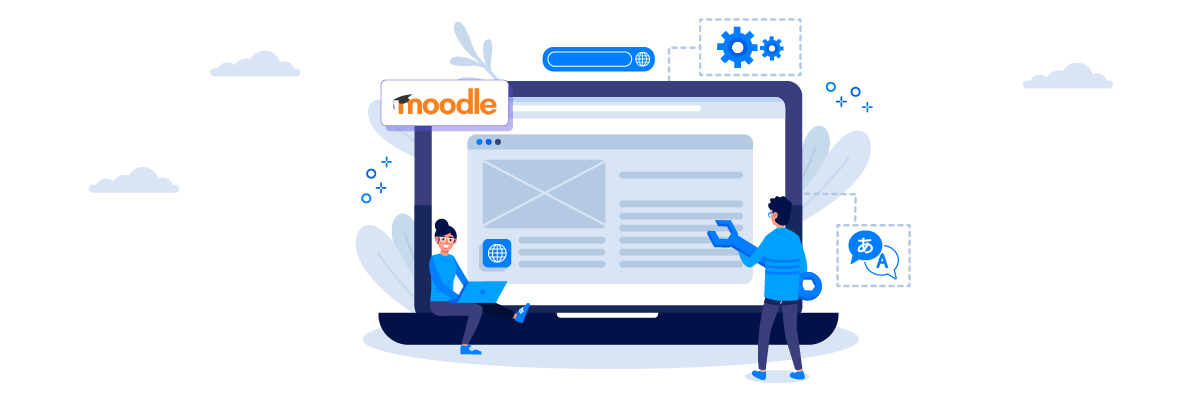
إضافة مُبدِّل لغة إلى موقع ويب مثل Moodle قد يُحقق فوائد عديدة. إليك أهمية إعداده على Moodle.
- تحسين إمكانية الوصول: يتيح مُبدِّل اللغة للمستخدمين من خلفيات لغوية متنوعة الوصول إلى المحتوى بسرعة. مثال: تستخدم إحدى الجامعات الدولية Moodle بخيارات اللغتين الإنجليزية والصينية. يستطيع الطلاب من الصين التبديل بسهولة إلى واجهة اللغة الصينية، مما يُسهِّل عليهم فهم تعليمات الواجبات ومواد الدورة التدريبية.
- دعم الشمول والتنوع: يُظهر توفير خيارات متعددة اللغات التزام المؤسسة بالشمول واحترام التنوع الثقافي. على سبيل المثال، تُقدم إحدى المدارس الثانوية في كندا دورات باللغات الإنجليزية والفرنسية ولغات السكان الأصليين المحلية. وهذا يُمكّن الطلاب من مختلف المجتمعات من المشاركة الكاملة في التعلّم عبر الإنترنت.
- زيادة تفاعل المستخدمين: يميل المستخدمون إلى أن يكونوا أكثر تفاعلاً ونشاطاً عندما يتمكنون من التفاعل باللغة التي يشعرون براحة أكبر في استخدامها. على سبيل المثال، في دورة لغة أجنبية على Moodle ، يمكن للمشاركين التبديل بين اللغة المستهدفة ولغتهم الأم، مما يسهل الفهم ويزيد من المشاركة في منتديات النقاش.
- توسيع نطاق الوصول العالمي: تتيح أداة تبديل اللغات للمؤسسات الوصول إلى جمهور دولي دون الحاجة إلى إنشاء مواقع منفصلة لكل لغة. على سبيل المثال، تقدم دورة MOOC (دورة تدريبية مفتوحة ضخمة عبر الإنترنت) حول تغير المناخ على Moodle محتوىً بعشر لغات مختلفة. وهذا يُمكّن المشاركين في جميع أنحاء العالم من الوصول إلى هذه المعلومات المهمة بلغتهم المفضلة، مما يُوسع نطاق الدورة وتأثيرها.
كيفية إعداد مُبدِّل اللغة على Moodle
بعد أن فهمنا أهمية تغيير اللغات على منصات Moodle متعددة اللغات، دعونا نناقش كيفية تطبيق ذلك. يوفر نظام حزم اللغات المدمج في Moodleهذه الميزة، والتي يمكن تخصيصها وفقًا لاحتياجات المؤسسة.
إحدى خدمات الترجمة الآلية التي يمكن تخصيصها هي خدمة Linguise للترجمة الآلية. Linguise بسهولة استخدامها في تبديل اللغات، وهي تتكامل مع أنظمة إدارة المحتوى والمنصات الشائعة مثل Moodle .
يُتيح Moodle دمجًا سلسًا للغات متعددة، مما يسمح للمسؤولين بإضافة ميزة تبديل اللغة إلى دوراتهم ومواقعهم متعددة اللغات بسرعة. وبفضل ميزات Moodleالمتقدمة وواجهته سهلة الاستخدام، يُمكنك تبسيط إعداد وصيانة أدوات تبديل اللغة على منصة Moodle الخاصة بك.
فيما يلي خطوات تثبيت Linguise على نظام إدارة التعلم Moodle وإعداد مُبدِّل اللغة.
الخطوة 1: أضف نطاق موقعك الإلكتروني
الخطوة الأولى هي تجهيز Moodle LMS) للترجمة. تأكد من إمكانية الوصول إلى Moodle لتثبيت Linguise على Moodle . بعد ذلك، حسابًا مجانيًا Linguise وأضف نطاق موقعك الإلكتروني. يمكنك الاستفادة من الفترة التجريبية المجانية لمدة 30 يومًا قبل اختيار خطة الاشتراك.
بعد الاتصال بلوحة Linguise أو التسجيل فيها، يجب عليك إعداد نطاق جديد وحفظ إعداداته قبل الحصول على مفتاح API. اختر "لغات PHP أخرى" كمنصة لتسجيل نطاق Linguise ، مع تحديد لغتي المصدر والهدف وفقًا للوثائق.
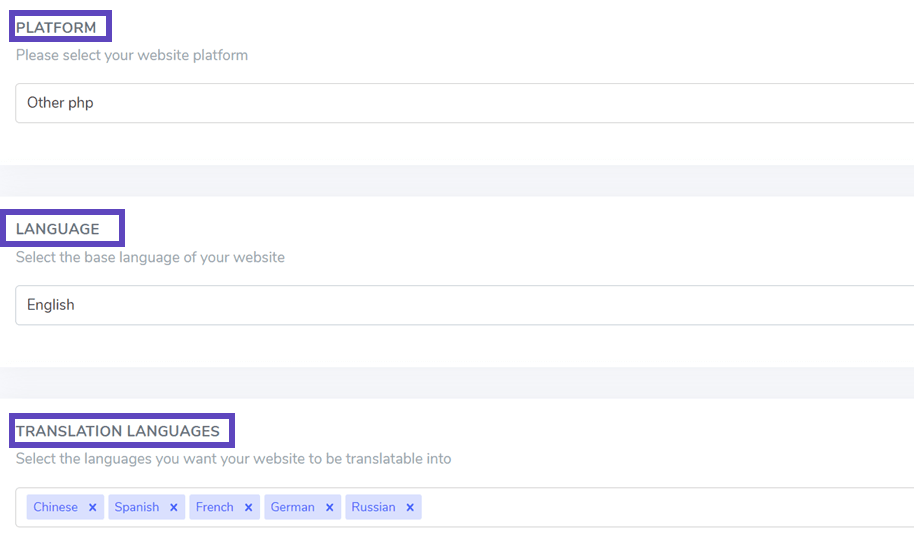
الخطوة الثانية: تحميل نص Linguise
قم بتحميل برنامج الترجمة Linguise إلى الخادم المثبت عليه نظام إدارة التعلم Moodle . ابدأ بتنزيل البرنامج.
بعد تنزيل البرنامج النصي، قم بفك ضغطه ورفعه إلى المجلد الرئيسي حيث تم تثبيت نظام إدارة التعلم Moodle . تأكد من وضعه في المستوى الرئيسي لموقعك الإلكتروني بجانب ملفات نظام إدارة التعلم Moodle . احتفظ بالاسم الافتراضي للمجلد باسم "linguise"
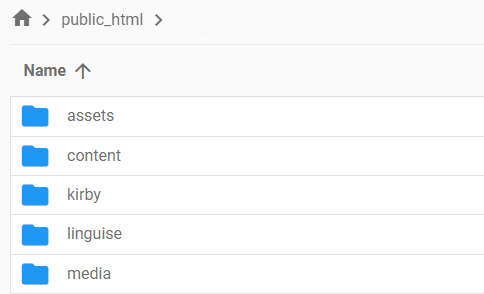
انسخ مفتاح واجهة برمجة تطبيقات Linguise إلى ملف Configuration.php الذي رفعته إلى خادمك. عدّل الملف والصق مفتاح واجهة برمجة التطبيقات بين علامتي الاقتباس، مع استبدال النص "REPLACE_BY_YOUR_TOKEN".
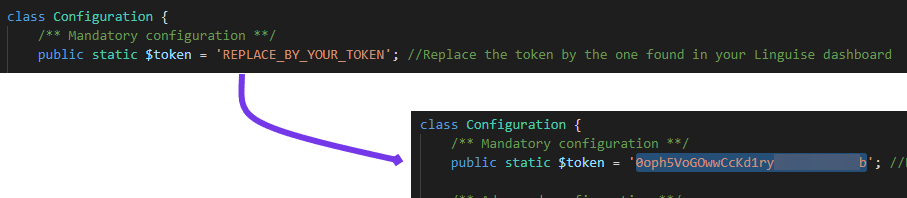
إعادة كتابة عناوين المواقع الإلكترونية مُفعّلة افتراضيًا في نظام إدارة التعلم Moodle . إذا لم تكن مُفعّلة، يمكنك تفعيلها من خلال مزود خدمة الاستضافة. لضبط عنوان الموقع حسب اللغة، عدّل ملف .htaccess. انسخ الكود أدناه والصقه بعد سطر "RewriteEngine on" في ملف .htaccess الافتراضي Moodle .
<IfModule mod_rewrite.c>
RewriteEngine On
RewriteRule ^(af|sq|am|ar|hy|az|eu|be|bn|bs|bg|ca|ceb|ny|zh-cn|zh-tw|co|hr|cs|da|nl|en|eo|et|tl|fi|fr|fy|gl|ka|de|el|gu|ht|ha|haw|iw|hi|hmn|hu|is|ig|id|ga|it|ja|jw|kn|kk|km|ko|ku|ky|lo|la|lv|lt|lb|mk|mg|ms|ml|mt|mi|mr|mn|ne|no|ps|fa|pl|pt|pa|ro|ru|sm|gd|sr|st|sn|sd|si|sk|sl|so|es|su|sw|sv|tg|ta|te|th|tr|uk|ur|uz|vi|cy|xh|yi|yo|zu|zz-zz)(?:$|/)(.*)$ linguise/linguise.php?linguise_language=$1&original_url=$2 [L,QSA]
</IfModule>
يمكنك الآن الوصول إلى جميع صفحاتك المترجمة باستخدام عناوين URL الخاصة بها، مثل www.shop.com/fr/. بعد ذلك، حان وقت تحميل مُبدِّل اللغة.
الخطوة الرابعة: تفعيل مُبدِّل اللغة
يجب تحميل رابط جافا سكريبت Linguise على جميع صفحات نظام إدارة التعلم Moodle لعرض مُبدِّل اللغة مع العلامات وعناوين URL البديلة لأغراض تحسين محركات البحث. للحصول على رابط البرنامج النصي، انتقل إلى إعدادات النطاق في لوحة تحكم Linguise وانسخ الرابط.

أسهل طريقة لتحميل هذا الكود في Moodle هي إدراجه في قسم ` ` الخاص بموقعك الإلكتروني الإعدادات > إدارة الموقع > المظهر > HTML إضافي. هذه الطريقة متاحة افتراضيًا.
أضف رابط البرنامج النصي إلى قسم الترويسة، كما هو موضح أدناه.
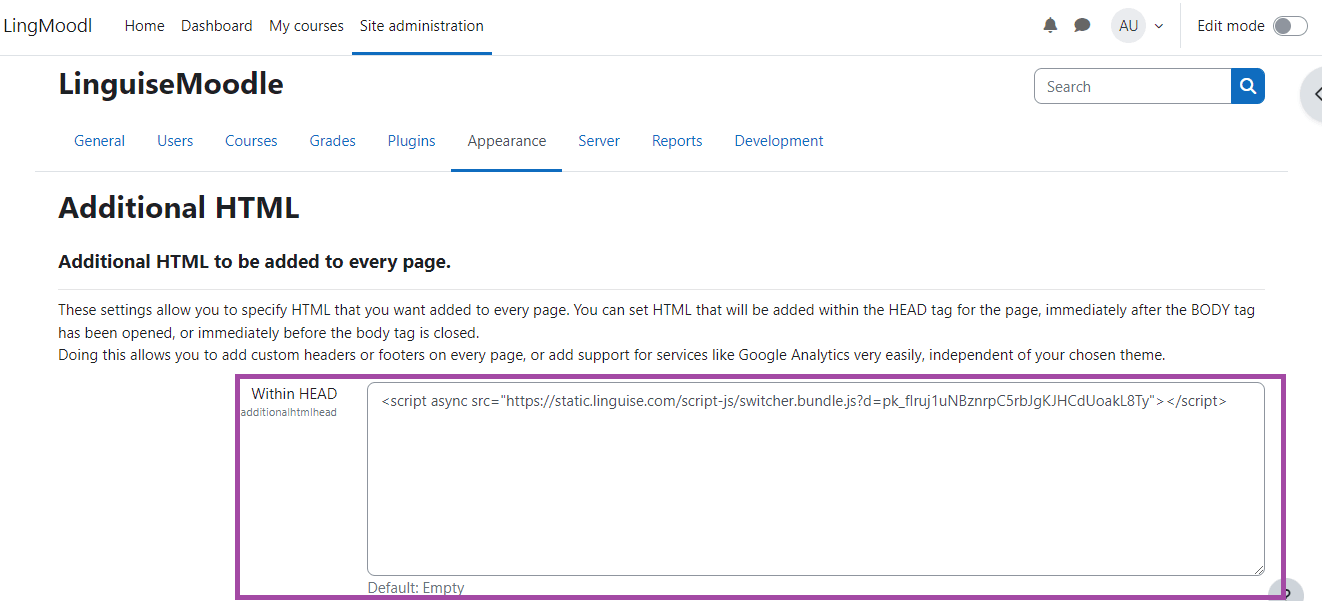
يمكنك تخصيص مُبدِّل اللغة من خلال Linguise إلى الإعدادات > عرض أعلام اللغة. ستظهر أي تعديلات تُجرى في هذا القسم على الموقع الإلكتروني.
الخطوة 5: ضبط الشاشة الرئيسية
لبدء ضبط إعدادات مُبدِّل اللغة، انتقل إلى "الإعدادات" > "عرض علامات اللغة" في Linguise . في هذه الصفحة، يمكنك تعديل العديد من الإعدادات:
- نمط أيقونة العلم: اختر من بين ثلاثة خيارات: عرض جنبًا إلى جنب، أو قائمة منسدلة، أو نافذة منبثقة.
- الموقع: حدد مكان وضع مُبدِّل اللغة على موقعك. تتوفر خيارات متعددة للموقع؛ تأكد من سهولة وصول الزوار إليه.
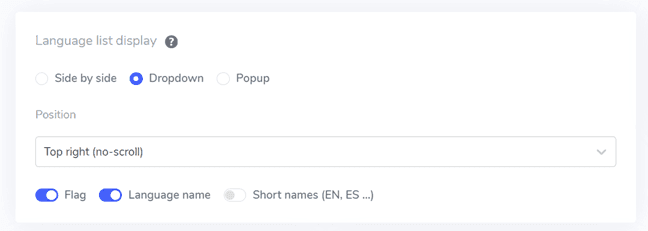
الخطوة 6: تعيين تصميم العلم
بمجرد إعداد الشاشة الرئيسية، يمكنك تخصيص تصميم الأعلام التي سيتم عرضها بشكل أكبر.
- عرض اسم اللغة: يمكنك عرض اسم اللغة بناءً على اسم البلد أو اللغة نفسها. على سبيل المثال، يمكنك عرض "الفرنسية" أو "Français".
- نوع العلم الإنجليزي: هذا الخيار مفيد للغات ذات الاختلافات المتعددة، مثل الإنجليزية الأمريكية أو البريطانية، وينطبق أيضًا على الإسبانية والتايوانية والألمانية والبرتغالية.
- نمط العلم: حدد شكل رمز العلم، واختر بين الشكل الدائري أو المستطيل.
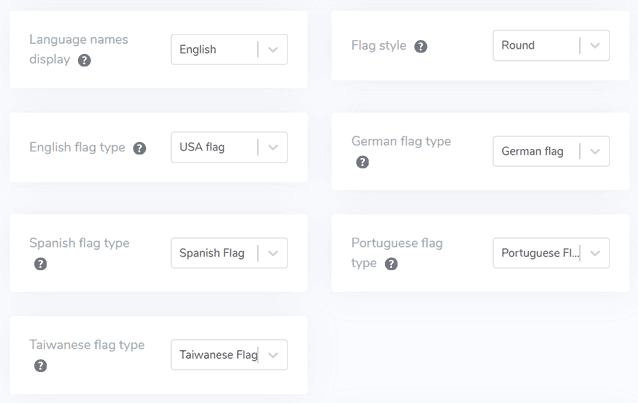
الخطوة 7: ضبط اللون والحجم
بعد تعديل تصميم العلم، يمكنك تخصيص لونه وحجمه بشكل أكبر. إليك الإعدادات التي يمكنك تعديلها:
- نصف قطر حدود العلم: قم بتخصيص نصف القطر بالبكسل لنمط العلم المستطيل.
- لون اسم اللغة: حدد لون النص الافتراضي لعرض اسم اللغة.
- لون لغة النافذة المنبثقة: حدد لون نص عنوان اللغة في النافذة المنبثقة أو منطقة القائمة المنسدلة.
- حجم العلم: اضبط أبعاد أيقونات العلم.
- لون تمرير المؤشر فوق اسم اللغة: حدد لون النص الذي يظهر عندما يمرر المستخدمون مؤشر الماوس فوق اسم اللغة.
- لون تمرير مؤشر الماوس فوق لغة النافذة المنبثقة: حدد لون النص عندما يمرر المستخدمون مؤشر الماوس فوق عنوان اللغة في النافذة المنبثقة أو منطقة القائمة المنسدلة.
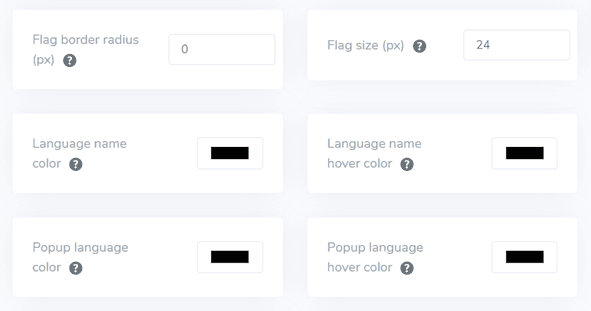
الخطوة 8: تحديد ظل مربع العلم
أخيرًا، يمكنك تعديل إعدادات ظل مربعات الأعلام. يتيح لك الخيار الأول تطبيق تأثير الظل على كل أيقونة علم معروضة على موقعك الإلكتروني. أما الخيار الثاني فيتحكم في تأثير الظل عند تحريك المستخدمين مؤشر الماوس فوق أعلام اللغات.
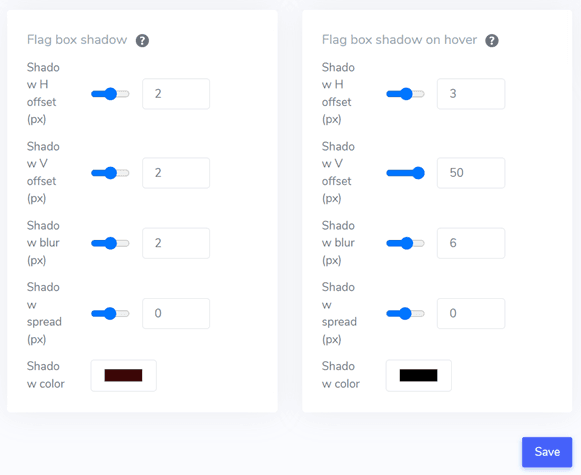
بعد إجراء جميع التعديلات المطلوبة، انقر على زر "حفظ" لتطبيق تغييرات التخصيص. ثم، تفضل بزيارة موقع Bubble الإلكتروني الخاص بك للتأكد من نجاح عملية التهيئة. سيظهر لك هذا كيفية ظهور مُبدِّل اللغة. بعد إكمال الإعداد، يمكنك مشاهدة كيفية عمل مُبدِّل اللغة على موقع Bubble متعدد اللغات الخاص بك.
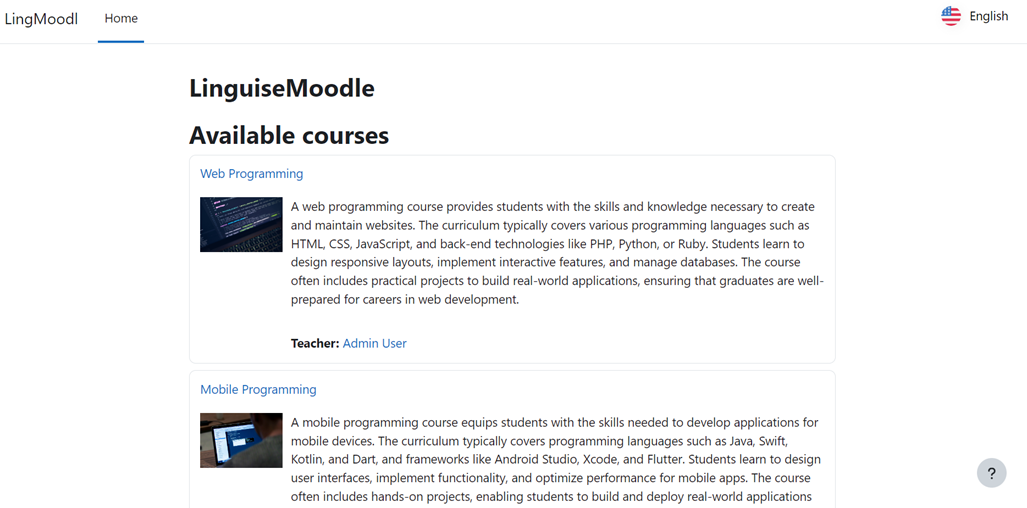
بالإضافة إلى ذلك، يمكنك ترجمة الموقع الإلكتروني إلى لغات أخرى، مثل اللغة الروسية.
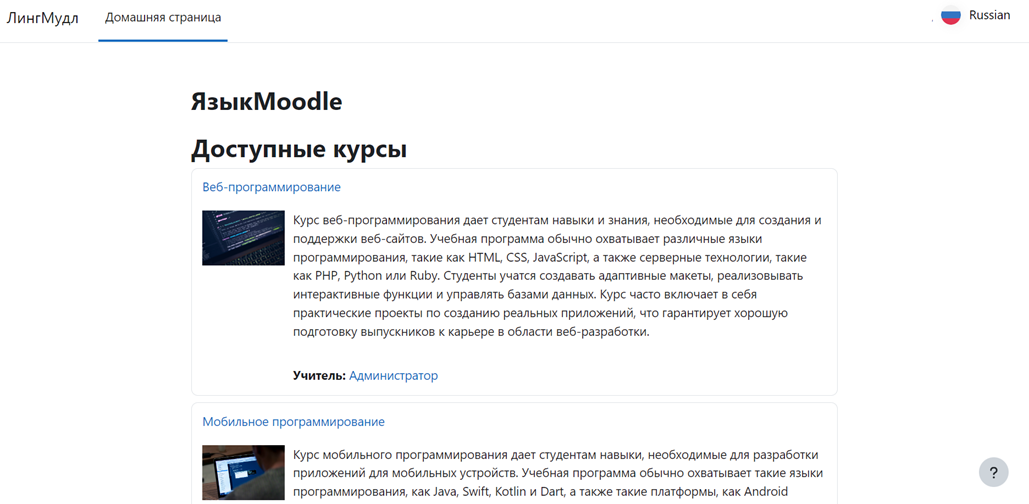
نصائح لتحسين مُبدِّل اللغة على Moodle
يُعدّ تحسين مُبدِّل اللغة على Moodle أمرًا بالغ الأهمية لتعزيز تجربة المستخدم في بيئة التعلّم متعددة اللغات. إليك بعض النصائح الأساسية لتحسين مُبدِّل اللغة على منصة Moodle الخاصة بك.
دمج أسماء اللغات والأعلام
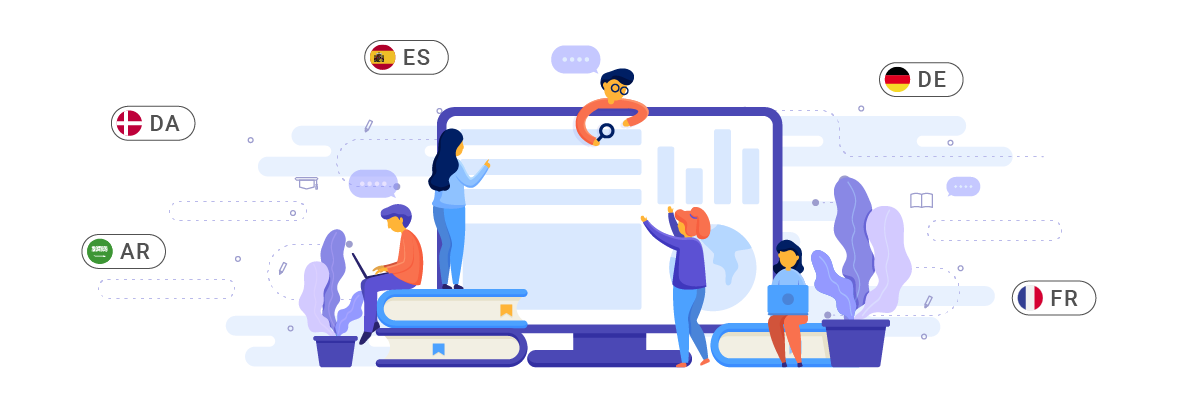
يُعدّ دمج أسماء اللغات مع رموز الأعلام استراتيجية فعّالة لتحسين وضوح وسهولة استخدام مُبدِّل اللغات. يُتيح هذا الأسلوب للمستخدمين مؤشرين بصريين، مما يسمح لهم بتحديد لغتهم المُفضّلة واختيارها بسرعة. يُوفّر اسم اللغة الوضوح، بينما يُوفّر رمز العلم مرجعًا بصريًا سريعًا.
يُعد هذا التطبيق مفيدًا بشكل خاص للمستخدمين الذين قد يحتاجون إلى التعرف أكثر على رموز الأعلام أو اللغات المستخدمة في بلدان متعددة ذات أعلام مختلفة.
على سبيل المثال، تستخدم إحدى الجامعات الدولية Moodle لتقديم دورات عبر الإنترنت لطلاب من مختلف البلدان. تعرض أداة تبديل اللغة مزيجًا من أيقونات الأعلام وأسماء اللغات، مثل الإنجليزية (🇬🇧)، والإسبانية (🇪🇸)، والفرنسية (🇫🇷)، واليابانية (🇯🇵). عندما يدخل طالب من اليابان إلى المنصة، يمكنه تحديد اللغة اليابانية واختيارها بسرعة، مما يُحسّن سهولة التصفح وفهم المحتوى.
استخدم رموز أعلام اللغة التي يمكن التعرف عليها
يُعدّ استخدام أيقونات أعلام يسهل تمييزها عنصرًا أساسيًا في تصميم مُبدِّل لغة فعّال. يجب أن تكون هذه الأيقونات واضحة وعالية الجودة وسهلة التمييز، حتى في الأحجام الصغيرة. والهدف هو تمكين المستخدمين من تحديد لغتهم المفضلة بسرعة وبشكل بديهي دون الحاجة إلى قراءة النصوص أو البحث لفترة طويلة.
من المهم اختيار رموز أعلام معترف بها عالميًا لتمثيل لغات محددة مع مراعاة الفروق الثقافية الدقيقة. في بعض الحالات، قد يكون من الأنسب استخدام رموز تمثل اللغة نفسها بدلًا من علم وطني محدد، لا سيما بالنسبة للغات واسعة الانتشار في مختلف البلدان.
على سبيل المثال، تستخدم إحدى المدارس الثانوية الدولية منصة Moodle التي تقدم دورات في اللغة الإنجليزية والصينية والعربية. ويستخدم مُبدِّل اللغة فيها العلم الصيني للغة الصينية ورمز الخط العربي للغة العربية. صُممت هذه الرموز بعناية فائقة لتكون واضحة حتى عند عرضها بأحجام صغيرة في زاوية الشاشة. يستطيع الطالب الجديد القادم من الصين، حتى وإن لم يكن مُتقنًا للغة الإنجليزية، التعرف بسرعة على خيار اللغة الصينية واختياره بناءً على رمز العلم المألوف، مما يُسهِّل عليه عملية التأقلم مع بيئة التعلم الجديدة.
ضع مفتاح تبديل اللغة في مكان استراتيجي
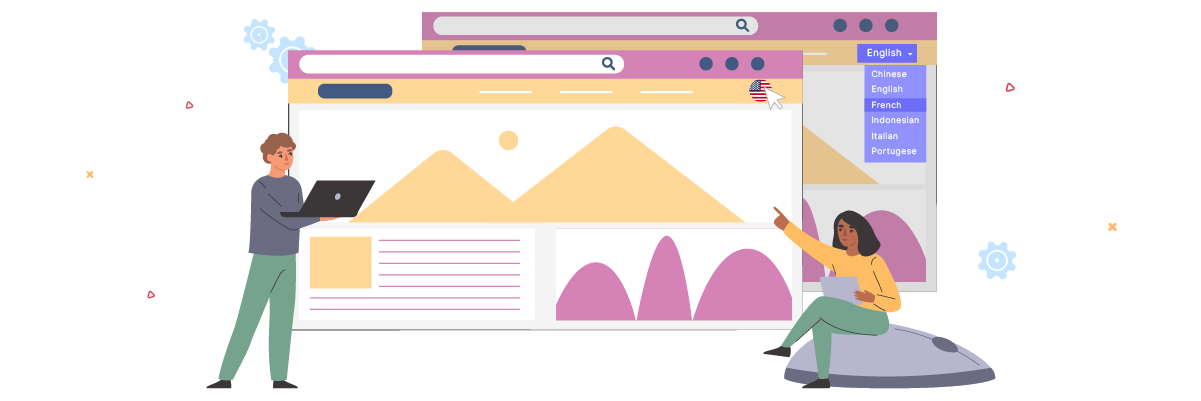
ينبغي وضع مُبدِّل اللغة في مكان يسهل رؤيته والوصول إليه من قِبل المستخدمين، مع الحرص على عدم تداخله مع العناصر المهمة الأخرى في واجهة Moodle . ومن المواقع الشائعة والفعّالة: رأس الموقع، وتذييله، أو كجزء من قائمة التنقل الرئيسية.
يجب أن يكون مفتاح تبديل اللغة في نفس الموقع عبر جميع صفحات وأقسام موقع Moodle حتى يتمكن المستخدمون من العثور عليه بسهولة كلما أرادوا تبديل اللغات، بغض النظر عن الصفحة أو النشاط الذي يقومون بالوصول إليه حاليًا.
على سبيل المثال، تستخدم إحدى الجامعات Moodle لبرنامج التعليم عن بُعد الذي يخدم طلابًا من مختلف البلدان. تضع الجامعة مُبدِّل اللغة في الزاوية العلوية اليمنى من رأس الموقع، ويبقى مرئيًا أثناء تصفح المستخدمين للصفحات. كما يُدمج مُبدِّل اللغة في قائمة الهامبرغر على الأجهزة المحمولة لتوفير مساحة الشاشة دون التأثير على سهولة الوصول.
حافظ على اتساق مُبدِّل اللغة عبر جميع الصفحات
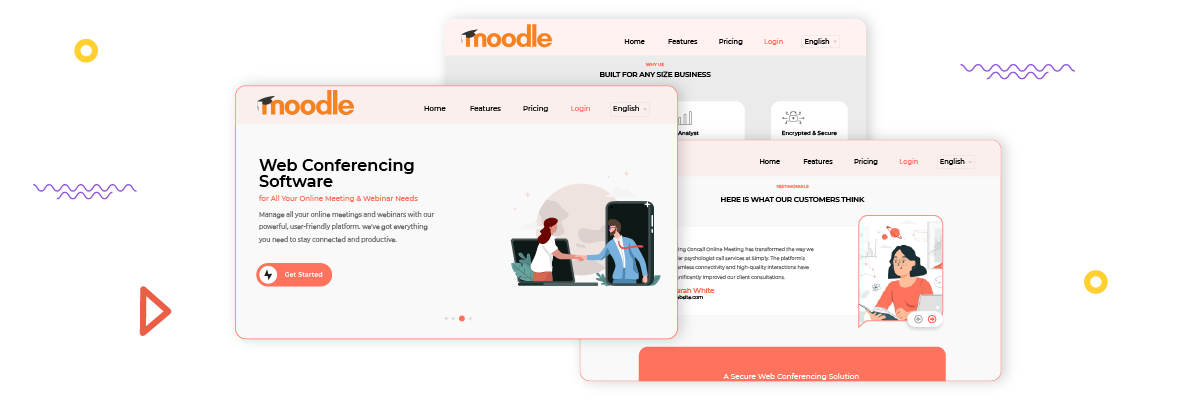
لا يقتصر هذا التناسق على المظهر المرئي فحسب، بل يشمل أيضًا وظائفه. ينبغي أن يتمكن المستخدمون من الاعتماد على مُبدِّل اللغة ليعمل بنفس الكفاءة، بغض النظر عن الصفحة أو النشاط الذي يستخدمونه حاليًا على منصة Moodle .
يشمل هذا التناسق أيضًا ترجمة المحتوى وعرضه عند تغيير المستخدمين للغات. من الأفضل أن يبقى المستخدمون على نفس الصفحة عند تغيير اللغة، مع عرض المحتوى باللغة المختارة حديثًا. يساعد هذا في الحفاظ على السياق وسلاسة سير عمل المستخدم، مما يُحسّن من كفاءة التنقل والتعلم.
على سبيل المثال، تستخدم إحدى مؤسسات التدريب المهني Moodle لتقديم دورات تنمية المهارات بلغات متعددة. يظهر مُبدِّل اللغة باستمرار كقائمة منسدلة في الزاوية العلوية اليمنى من كل صفحة، بما في ذلك لوحة تحكم الطالب، وصفحات الدورات الفردية، ومنتديات النقاش، وصفحات تسليم الواجبات. يستطيع المشارك العودة بسهولة إلى اللغة الإنجليزية للتحقق من المصطلحات الأصلية عند الحاجة دون أن يفقد موقعه في محتوى الدورة.
قم بإعداد مُبدِّل اللغة على نظام إدارة التعلم متعدد اللغات Moodle باستخدام Linguise!
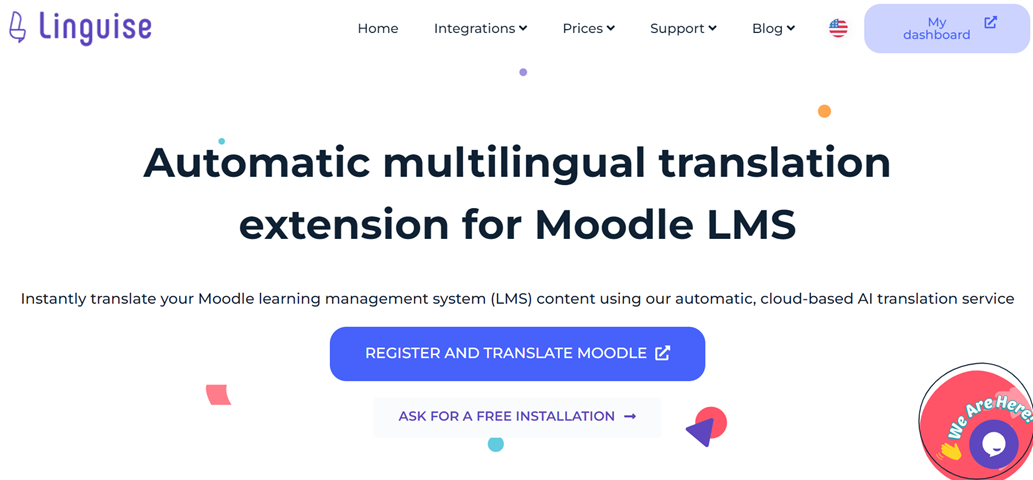
يمكنك الآن إعداد مُبدِّل لغة على Moodle لموقع متعدد اللغات. إن فهم كيفية عمل مُبدِّل اللغة يُتيح لك العديد من المزايا ويُسهم في تحسين الأداء بناءً على النقاط المذكورة سابقًا.
يُمكن لتحسين مُحدد اللغة بشكل فعّال أن يُحسّن تجربة المستخدم بشكل ملحوظ. وللقيام بذلك، أنشئ حسابًا Linguise ، وقم بربطه بموقعك الإلكتروني على Moodle ، ثم خصّص مُحدد اللغة.